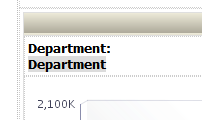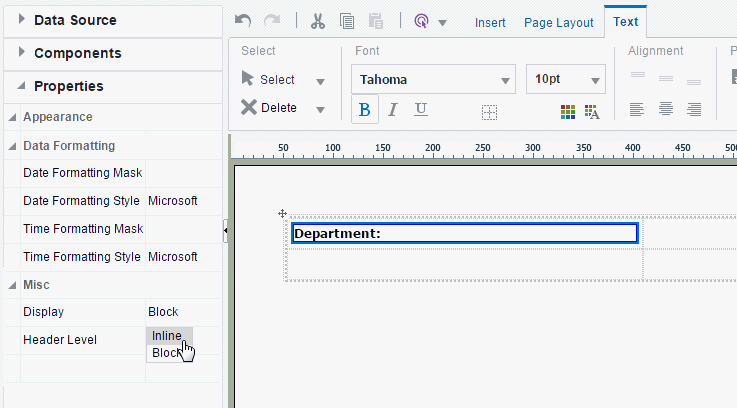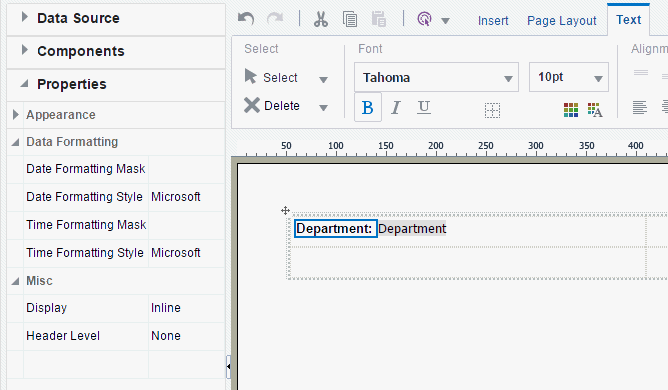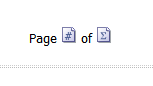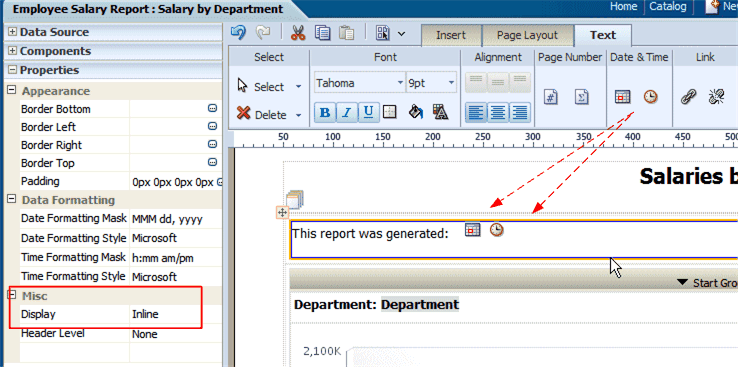テキスト・アイテムについて
テキスト項目コンポーネントを使用すると、レイアウトにフリーフォームのテキストを入力できます。
- テキスト項目コンポーネントをレイアウトにドラッグ・アンド・ドロップします。
- テキストをダブルクリックして、テキスト・エディタ・モードに切り替えます。テキストの複数の部分を選択し、各部分に異なる書式設定を適用します。
データ・フィールドとテキスト・アイテムを並べて表示
デフォルトでは、テキスト項目により完全なパラグラフが常に生成されます。テキスト・フィールドの横にデータ・フィールドを挿入すると、テキスト・フィールドの下にデータ・フィールドが配置されます。
次の図に、テキスト・アイテムの下にあるデータ・フィールドを示します。
データ・フィールドをテキスト・アイテムとともにインラインで表示するには:
テキスト・ツールバーについて
「テキスト」タブでは、レポートのテキストのフォントおよび配置に関して実行できるすべての機能を定義します。
次の図に、「テキスト」タブを示します。
「テキスト」タブを使用すると、次のことを実行できます。
-
フォント・プロパティの設定
-
グリッド・セルのテキストの位置合せの設定
-
事前定義されたテキスト項目(ページ番号、日付および時刻)の挿入
-
ハイパーリンクの挿入
フォント・プロパティの編集
「フォント」グループのコマンドを使用して、スタイル、サイズ、強調および色を設定します。
-
フォント・スタイルの選択
-
フォント・サイズの選択
-
強調(太字、斜体または下線)の適用
-
テキスト・アイテムを囲む境界線の挿入
-
背景色の適用
-
フォント色の適用
ページ番号の挿入
ページ番号コンポーネントを設計領域にドラッグ・アンド・ドロップします。
- 「挿入」タブから「テキスト・アイテム」を、ページ番号を表示する設計領域にドラッグ・アンド・ドロップします。
- 挿入されたテキストをダブルクリックし、編集するテキスト・アイテムを選択します。"Page"と入力します。
- 「テキスト」動的タブから、「ページ番号」コンポーネントをドラッグ・アンド・ドロップします。
- スペースを入力し、「/」と入力します。
- 「テキスト」動的タブから、「ページ合計」コンポーネントをドラッグ・アンド・ドロップします。
日付と時刻の挿入
レポート設計に時間変数と日付変数を挿入できます。
レポートに日付と時刻を挿入するには:
このレポートを表示すると、オンラインで表示している場合には、サーバーのタイムゾーンに従って日付と時刻が表示され、スケジュールされたレポートの場合は、スケジュール・ジョブで選択されたタイムゾーンに従います。